少し困った事態が起きました。ドライブレコーダーで録画した動画ファイルで、保存しておきたい動画ファイルデータがあったのですが、
- ドライブレコーダーのSDカードからパソコンにコピーして保存しておいた動画ファイルが、コマンド(robocopy)できれいさっぱり(ゴミ箱も経由せず)消えてしまった。
- それに気が付く前にドライブレコーダーにSDカードは、車に戻してしまったので、追加レコーダーされ動画ファイルが消えてしまっていた
悲惨ですね、、、
何とか消えてしまったドライブレコーダーの動画ファイルを復活させデータ復元できないものかと、試みてみました。
レジュメ
環境・前提条件
消えてしまったファイルは同じファイルですが、保存ドライブは2つのケースになります。
- パソコンの外付けUSBディスクの動画ファイル。Windowsのrobocopyコマンドで消してしまった。
- SDカードの動画ファイル。ドライブレコーダーで録画がローテーションされれ消えてしまっていた
の2つの動画ファイルになります。
前者は、具体的に言いますとrobocopyコマンドで一週間に一回、バックアップのため同期しているタスクスケジュールがあり、その同期先に動画ファイルを置いてしまったため、消されてしまった(同期元に置くべきでした)という状況です。
有償ソフト「MiniTool Partition Wizard」を使用してデータ復旧を試みた
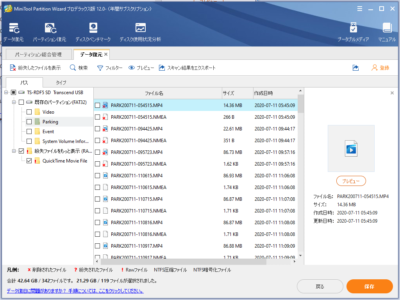
初めは、フリーのコマンドソフト「PhotoRec」を使用してデータ復旧しようと試みましたが、難点がありました。
デジカメで間違えてフォーマットして消してしまった写真と動画(m2ts)の復旧方法。復元出来た!(PhotoRec)
それは、コマンドでITに詳しくない人には難しいということ以外に、ファイル単位で復旧は出来ずに、ディスク全部のデータ復旧(データを出力させる別のドライブが必要)となってしまうのです。
例えば、「パソコンの外付けUSBディスク」の復旧するためには、同程度の容量を持つ別のディスクドライブが必要になってしまうんです、、、つまり、自分の場合、もう一つ別の4TBのUSBディスクが必要になるわけですが、持っていません。
「MiniTool Partition Wizard」はファイル単位でデータ復旧が出来る!
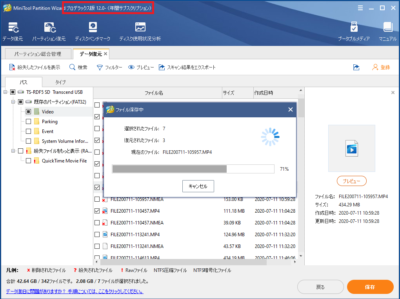
フリーソフトに「PhotoRec」に対し、有償の「MiniTool Partition Wizard」はファイル単位のデータ復旧が出来るので、こちらを試してみることにしました。
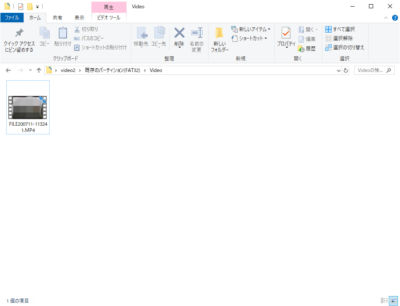
ファイル一つ単位から、取りだせました。つまり、削除してしまったファイルを1つ単位で選択し、他のディスクに出力が出来ました。
結果的には削除された動画ファイルをデータ復旧することが出来ませんでした
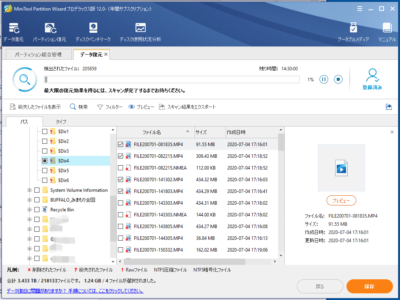
今回は残念ながら、USBディスクもSDカードでも同様に目的の動画ファイルはデータ復旧出来ませんでした。
ただ、これはフリーソフトでも同様でした。
写真に比べ、動画ファイルのデータ復旧はファイルサイズが大きいため難しいのかもしれませんね。
あと、今回自分が失敗してしまったのは、「パソコンの外付けUSBディスク」については、削除してしまった動画ファイルに気が付いた後も、その「パソコンの外付けUSBディスク」を使ってしまい対し書き込みをしてしまった事です。
重要!大切なファイルを誤って削除してしまった場合は直ぐにそれ以上データの書き込みしないようにしよう
さすがに、データが上書きされてしまうと、データ復旧は無理ですよね(普通な方法では)。
もしも、削除してしまったファイルを復旧させたい場合は、その時点で直ぐにそのディスクについてはそれ以上のデータ書き込みは辞めましょう。
そうすれば、削除してしまったファイルをデータ復旧できる可能性が高まるかと思います。
今回、自分は目的の動画データの、データ復旧は出来ませんでしたが、、、
小回りが利き使いやすさはもちろん有償の「MiniTool Partition Wizard」の方がフリーソフトより良かったです。
「MiniTool Partition Wizard」ソフトについてわかったこと
無償版でもデータ復旧は出来ないが復旧できそうなデータまで見える(写真ファイル)
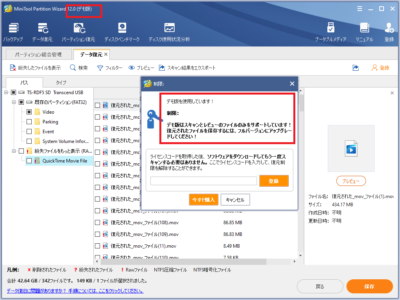
データ復旧できるかどうかもわからないのに、「いきなり、有償版を買うのはちょっと・・・・」と当然、思うと思います。
「MiniTool Partition Wizard」は無償版(デモ版)でも、(データ復旧は出来ませんが)ディスクをスキャンし、データ復旧できるファイルを見ることは出来ます。
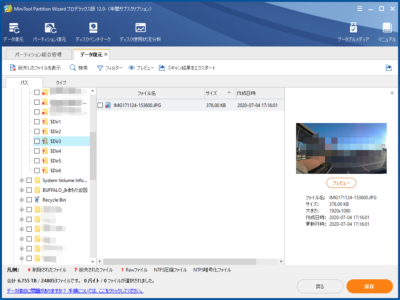
さらに、このファイルを見た時に、写真ファイルの場合は上の画像の、右画面のプレビューで内容が見えれば、データ復旧は可能そうでした。
写真ファイルのデータ復旧の場合は、このようにプレビューでデータ復旧が出来そうかどうか確認してからの購入が良いですね。
動画ファイルの場合は、残念ながらプレビューは出来ませんでしたので、
有償版を購入してからのデータ復旧してから、そのデータが動画として見れるか見えれないになってしまいますね。
既定のパーティションからの紛失ファイル情報と、RAWディスクからの紛失ファイル情報の2パターンのデータ復旧が出来る
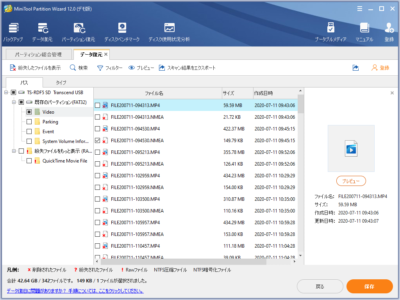
削除してしまったファイル・紛失してしまったファイルは、2パターンの角度からデータ復旧が出来ます。
- 既定のパーティションのファイルフォーマット情報からのデータ復旧する方法
- RAWディスクをスキャンして、バイナリデータからファイルらしきデータをデータ復旧する方法
当然、前者の「既定のパーティション(NTFS)」の方がファイル名もわかるし、復旧できる確率が高そうですね。
ゴミ箱の中なんかにも、ごみ箱から削除されたファイルがバッテンマークで見えたりしていました。
ゴミ箱を経由せずにきれいさっぱりrobocopyによってコマンド削除されてしまったファイルは、「紛失されたファイル」の中の「$Dir4」に入っていました。
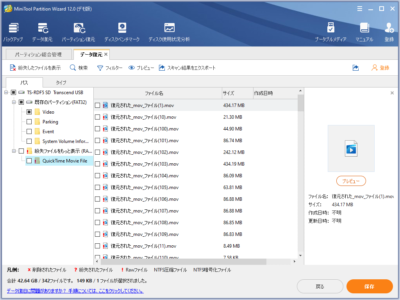
後者のRAWディスクのスキャンデータは、「紛失ファイルをもっと表示(RAW)」の中にありまして、面白いことに削除していない普通にあるファイルもRAWデータからの復旧として表示されます。
これにより、どれくらいRAWディスクの中からファイルが読み取れ復旧できるものなのか、データ復元の精度もわかりそうです(今度、試してみたいと思いました)。
RAWディスクからの紛失ファイル情報の動画ファイルはほとんど再生できなかった
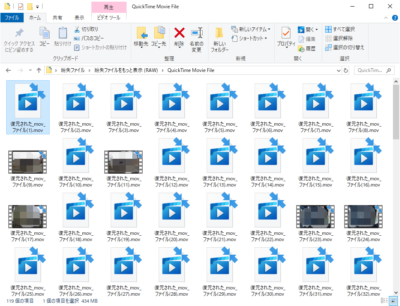
そもそも削除してしまった動画ファイルは、MP4ファイルなのですが、RAWディスクからのスキャンでは、MOVファイルとして見えていました。
上記が、RAWディスクから復旧(別ディスクに出力)した動画ファイルなのですが、エクスプローラで見ますと、サムネイルが表示されないファイルは全部再生できませんでした、、、
もしかしたらコーデックとかの兼ね合いの可能性もありますが、かなりの動画が再生できるソフト「VLC media player」で再生できませんでした。
復旧できたと思ったらファイル名とは異なる別のファイルでした
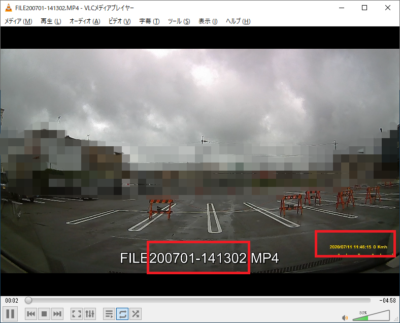
また、「既定のパーティション(NTFS)」から復旧できたと思った動画ファイルなのですが、再生したら、ファイル名の動画日時と、ファイルの中身の動画日時が異なっていました。
つまり、ファイル名と動画の内容が別物のファイルとしてデータ復旧されていました(データ復旧できていない)、、、
ちなみに「MiniTool Partition Wizard」はディスクデータ抹消も出来る
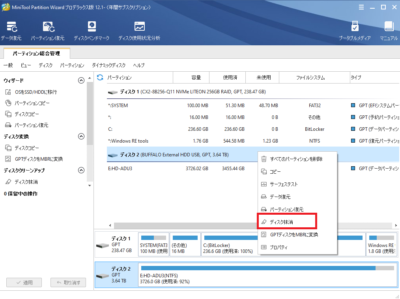
今回のデータ復旧の話とはそれてしまいますが、「MiniTool Partition Wizard」はデータの抹消も出来るようですね。
最近は、ディスクを削除するにもデータ漏洩が心配されるご時世ですからね。
今回のデータ復旧のまとめ
今回の自分のデータ復旧の試みでは、ファイルを削除してしまった後にもディスクを使用してしまい・書き込み操作をしてしまったために、このような結果になってしまったのかもしれませんが、やはり削除してしまったファイルのデータ復旧の難しさを感じました。
今回のデータ復旧のターゲットが動画データだったためにより難しかったのかもしれません。写真データとかならば、全部ではないにしろ一部は復旧できたのではないかと思います。